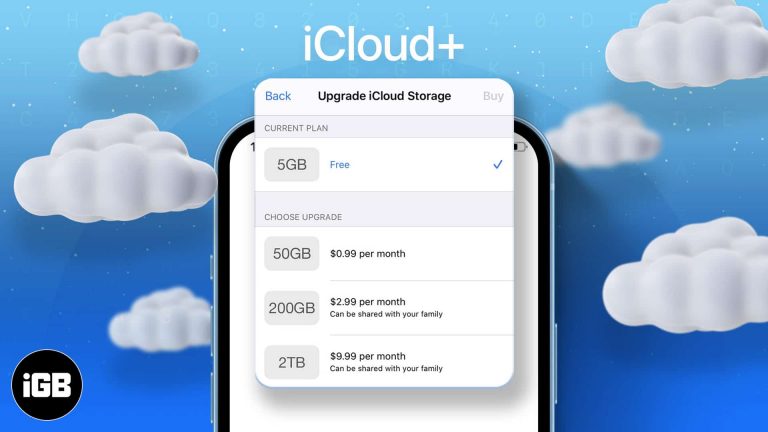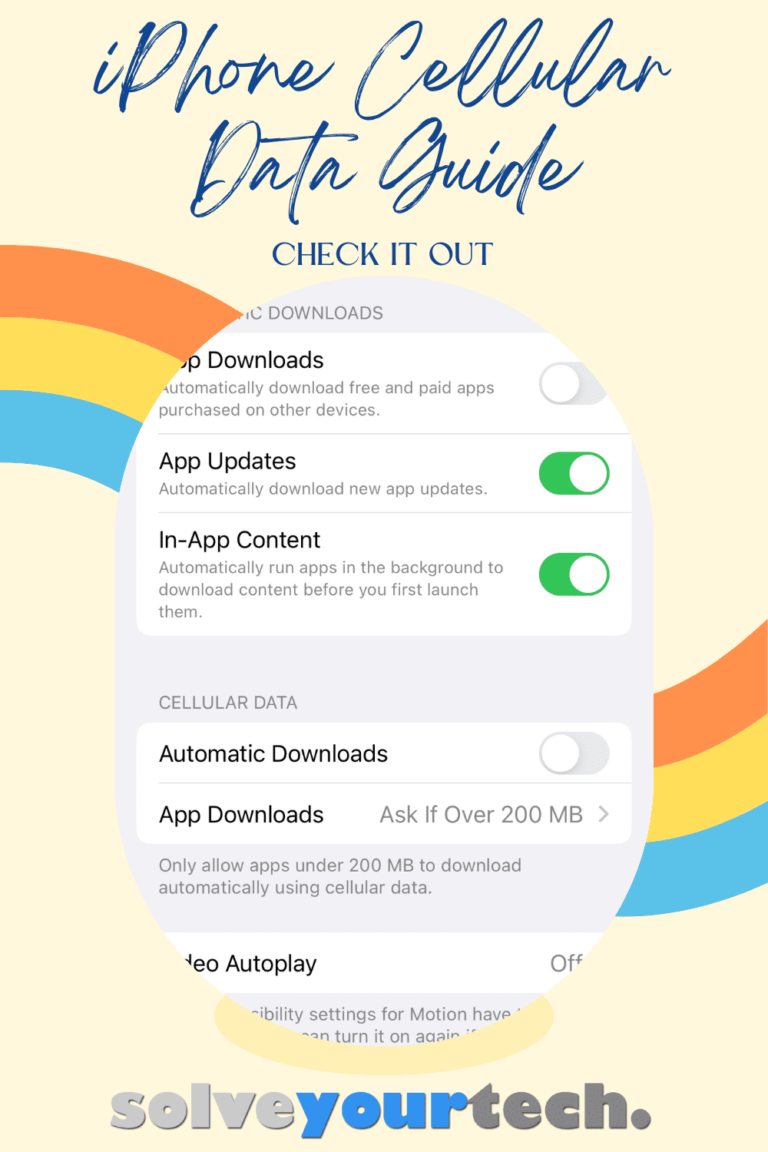Как войти в BIOS Windows 10: пошаговое руководство по доступу к настройкам BIOS
Вход в BIOS на компьютере с Windows 10 может показаться немного пугающим, но на самом деле это довольно просто. По сути, вам необходимо перезагрузить компьютер и нажать определенную клавишу (например, F2, F12 или Удалить) перед загрузкой Windows. Этот ключ различается в зависимости от производителя вашего компьютера. Оставайтесь с нами и следуйте инструкциям, описанным ниже, чтобы быстро получить доступ к настройкам BIOS.
Пошаговое руководство: как войти в BIOS Windows 10
Ниже мы проведем вас через процесс входа в BIOS на компьютере с Windows 10. Это поможет вам получить доступ к основным настройкам системы, необходимым для различных задач, таких как изменение порядка загрузки или включение виртуализации.
Шаг 1. Перезагрузите компьютер.
Шаг 1. Перезагрузите компьютер, нажав «Пуск» и выбрав «Перезагрузить».
Хотя это может показаться простым, это очень важно, поскольку доступ к BIOS возможен только во время процесса запуска. Как только ваш компьютер начнет перезагружаться, будьте готовы нажать следующую клавишу.
Программы для Windows, мобильные приложения, игры - ВСЁ БЕСПЛАТНО, в нашем закрытом телеграмм канале - Подписывайтесь:)
Шаг 2. Нажмите клавишу BIOS.
Шаг 2. Немедленно начните несколько раз нажимать клавишу BIOS (обычно F2, Delete или Esc) при перезагрузке компьютера.
Время здесь имеет решающее значение. Если вы пропустите это окно, вам придется перезагрузить компьютер еще раз. Ключ BIOS может различаться в зависимости от производителя вашего компьютера, поэтому, если вы не уверены, обратитесь к руководству или поищите его в Интернете.
Шаг 3. Доступ к меню BIOS
Шаг 3: После нажатия правильной клавиши на вашем экране должно появиться меню BIOS.
Попав в меню BIOS, вы заметите, что оно сильно отличается от обычного интерфейса Windows. Это текстовое меню, по которому можно перемещаться с помощью стрелок на клавиатуре.
Шаг 4. Навигация по меню BIOS
Шаг 4. Используйте клавиши со стрелками для навигации по параметрам меню BIOS.
Меню BIOS предоставляет вам доступ к различным настройкам, таким как порядок загрузки, системное время и параметры встроенного оборудования. Не торопитесь, чтобы сориентироваться и ознакомиться с доступными вариантами.
Шаг 5: Сохранить и выйти
Шаг 5: После внесения всех необходимых изменений выберите опцию «Сохранить и выйти», чтобы применить их.
Важно сохранить изменения перед выходом; в противном случае они не вступят в силу. Найдите опцию «Сохранить и выйти» или что-то подобное и подтвердите свой выбор.
После выполнения этих действий ваш компьютер перезагрузится, и любые изменения, внесенные вами в BIOS, немедленно вступят в силу.
Советы по входу в BIOS Windows 10
- Знайте свой ключ BIOS: Разные производители используют разные клавиши для входа в биос. Распространенными являются F2, F12, Удалить и Esc. Убедитесь, что вы знаете, какой из них использует ваша система.
- Время решает все: нажмите клавишу BIOS, как только ваш компьютер начнет загружаться. Если вы его пропустите, вам придется перезагрузить компьютер и повторить попытку.
- Сохраняйте спокойствие: Возможно, потребуется несколько попыток, чтобы правильно рассчитать время. Не расстраивайтесь; продолжайте пытаться.
- Изменяйте настройки осторожно: BIOS управляет основными функциями вашего компьютера. Меняйте настройки только в том случае, если вы знаете, что делаете.
- Используйте свое руководство: В руководстве вашего компьютера часто есть конкретные инструкции по входу в BIOS. Это удобный ресурс для консультации.
Часто задаваемые вопросы: Как войти в БИОС Windows 10
Что такое БИОС?
BIOS (базовая система ввода-вывода) — это встроенное ПО, которое инициализирует и тестирует ваше оборудование во время процесса запуска.
Что, если мой компьютер слишком быстро пропускает экран BIOS?
Возможно, вам придется нажимать клавишу BIOS быстрее или непрерывно. Альтернативно вы можете попробовать холодную перезагрузку, полностью выключив компьютер перед перезагрузкой.
Можно ли войти в биос из настроек Windows 10?
Да, вы можете. Откройте «Настройки» > «Обновление и безопасность» > «Восстановление» > «Перезагрузить сейчас» в разделе «Расширенный запуск». Затем выберите «Устранение неполадок» > «Дополнительные параметры» > «Настройки прошивки UEFI» > «Перезагрузить».
Что не следует менять в BIOS?
Избегайте изменения настроек, которые вы не понимаете, особенно настроек напряжения и частоты, поскольку неправильные настройки могут нанести вред вашему компьютеру.
Как сбросить BIOS к настройкам по умолчанию?
В меню BIOS найдите такую опцию, как «Загрузить настройки по умолчанию», «Восстановить настройки по умолчанию» или что-то подобное, и подтвердите действие.
Краткое содержание
- Перезагрузите компьютер.
- Нажмите клавишу BIOS во время запуска.
- Доступ к меню BIOS.
- Перемещайтесь с помощью клавиш со стрелками.
- Сохраняем и выходим.
Заключение
Вход в BIOS на компьютере с Windows 10 — это важнейший навык, который может помочь вам устранить неполадки, оптимизировать и настроить параметры оборудования вашего компьютера. Хотя на первый взгляд это может показаться пугающим, процесс довольно прост, если вы знаете, какую клавишу нажимать и когда. Помните, что BIOS — это «закулисная часть» вашего компьютера, где находятся все важные настройки. Очень важно действовать осторожно и вносить изменения только при необходимости.
Не стесняйтесь обращаться к этому руководству в любое время, когда вам понадобится доступ к BIOS. Для дальнейшего чтения изучите другие ресурсы, в которых более подробно рассматриваются конкретные настройки BIOS и их функции. Удачных вычислений!
Программы для Windows, мобильные приложения, игры - ВСЁ БЕСПЛАТНО, в нашем закрытом телеграмм канале - Подписывайтесь:)